Utilisation du service d'intégration nuage
-
Téléchargez et démarrez Canon PRINT.
Télécharger Canon PRINT -
Touchez Nuage sur l'écran principal.
 Remarque
Remarque
- Si vous souhaitez utiliser des fonctionnalités de gestion telles que les restrictions d'utilisation, consultez « Utilisation du service d'intégration nuage à partir d'un navigateur Web ».
Pour les descriptions des écrans et les instructions de fonctionnement, consultez « Description des écrans du service d'intégration nuage ».
Procédure d'impression
Cette section présente la procédure d'impression de photos via « image.canon » comme exemple.
-
Sur l'écran principal, sélectionnez image.canon
-
Dans la liste d'albums affichée, sélectionnez l'album de votre choix
-
Dans la liste des images affichées, sélectionnez l'image que vous souhaitez imprimer, puis sélectionnez Suivant
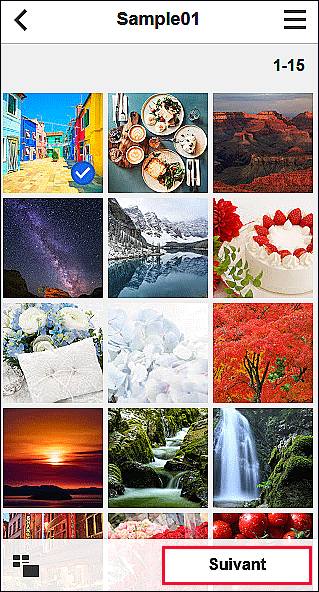
-
Définissez les paramètres d'impression nécessaires, puis sélectionnez Imprimer
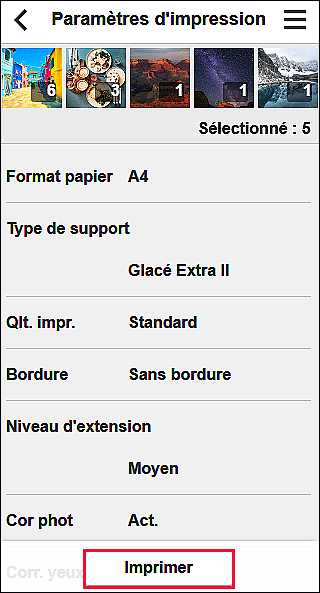
-
Pour lancer l'impression, sélectionnez OK
Un message indiquant que la tâche d'impression a été envoyée s'affiche, puis l'impression démarre.
Pour poursuivre l'impression, sélectionnez Impr. autres images et exécutez l'opération à partir de l'étape 3.
Pour arrêter l'impression, touchez le bouton Fermer.
 Important
Important
- Si la tâche d'impression ne s'imprime pas dans les 24 heures suivant son envoi, elle arrive à expiration et aucune impression n'a lieu.
